15 cách giúp iPhone của bạn chạy nhanh và mượt đến bất ngờ
Sau một thời gian sử dụng, chiếc iPhone của bạn có thể gặp các vấn đề như máy bị giật, lag trong thao tác và xử lý thông tin bị chậm. Vậy làm cách nào để khắc phục các tình trạng đó, hãy cùng HnamMobile tìm hiểu top 15 cách làm iPhone mượt hơn.
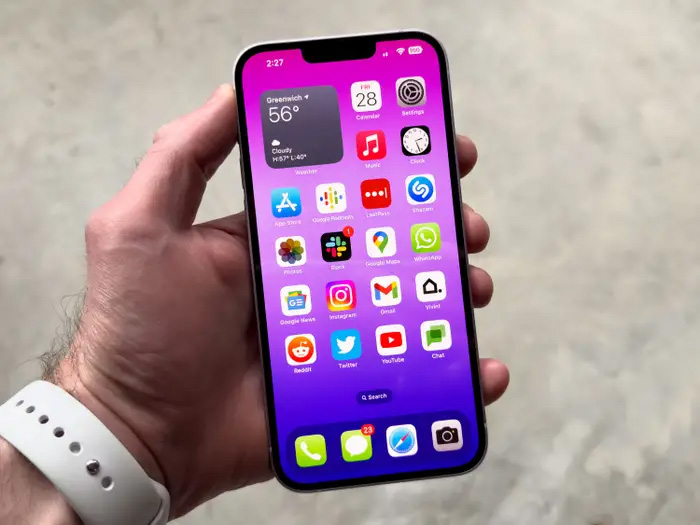
Top 15 cách giúp iPhone của bạn chạy nhanh và mượt đến bất ngờ
Nội Dung Chính
Tạo không gian trống cho máy
Nhiều người thường quên phải dọn trống lại dung lượng trên iPhone để điện thoại chạy mượt mà hơn. Trong thực tế, người dùng iOS càng có nhiều dung lượng trống thì điện thoại càng chạy nhanh hơn. Sẽ tốt nhất nếu những ai đang sử dụng iPhone đời cũ có ít nhất 10GB dung lượng trống khoảng 10% của dung lượng lưu trữ khả dụng. Để có thể tạo thêm bộ nhớ ROM trống, cách tốt nhất là người dùng nên xóa các tệp không cần thiết.
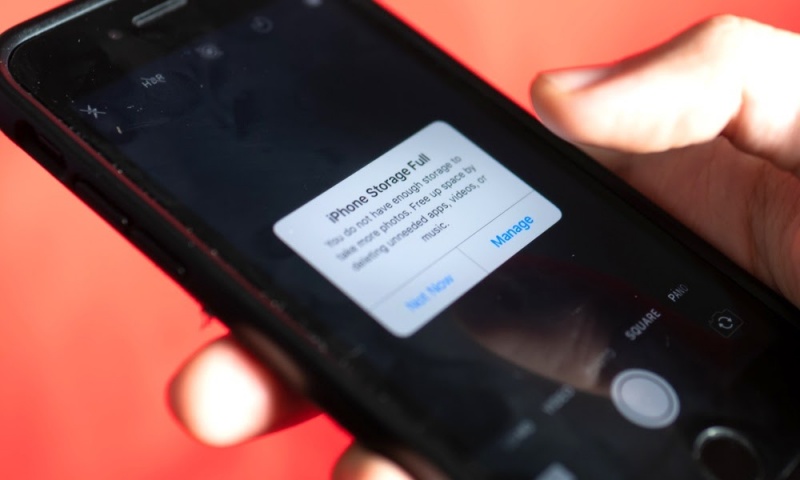
Làm trống bộ nhớ ROM là một trong những cách để tăng hiệu suất của máy
Dưới đây là những nơi mà người dùng có thể làm trống bộ nhớ
- Ảnh: Nếu người dùng đang lưu trực tiếp trên điện thoại, hãy thử đồng bộ hóa với iPhoto trên máy tính hay sao lưu chúng qua iCloud rồi xóa chúng khỏi iPhone để gia tăng lưu trữ.
- Xóa các ứng dụng không sử dụng: Nhiều ứng dụng hay trò chơi sau một thời gian không có nhu cầu sử dụng nữa thì người dùng nên xóa. Để tìm hiểu ứng dụng nào chiếm dụng dung lượng lớn mà ít sử dụng vào Cài đặt, chọn Chung chọn Bộ nhớ iPhone.
- Xóa tin nhắn văn bản cũ: Trong Bộ nhớ iPhone, người dùng có thể xem Tin nhắn hàng đầu, những tin nhắn chiếm nhiều dung lượng nhất hay không cần thiết thì nên xóa đi để tạo bộ nhớ trống cho máy.
- Làm trống bộ nhớ cache của Safari: iPhone cũng hoạt động tương tự một chiếc máy tính. Do đó, làm trống bộ nhớ cache của Safari cũng là một trong những cách cải thiện bộ nhớ trong của máy. Để làm trống bộ nhớ Cache người dùng vào Cài đặt chọn Safari chọn Xóa lịch sử và dữ liệu trang web.
Sắm ngay iPhone 13 Pro Max giá HOT tại HnamMobile
Khởi động lại iPhone của người dùng
Một trong những cách đơn giản để có thể cải thiện hiệu suất iPhone đó là khởi động lại máy. Khi khởi động lại, điện thoại sẽ tự động xóa những tệp tin tạm thời, giải phóng RAM cũng như đóng tất cả các ứng. Khởi động lại về cơ bản giống như một luồng gió mới cho iPhone khi giúp giải phóng một số bộ nhớ, tăng hiệu suất tổng thể.

Khởi động Reset iPhone được xem là cách đơn giản nhất để cải thiện hiệu suất
Cập nhật phần mềm iOS mới nhất
Dù rằng người dùng đang dùng iPhone thế hệ nào đi nữa, cập nhật phần mềm mới nhất sẽ giúp cải thiện hiệu suất của máy. Apple luôn đem đến những phiên bản hỗ trợ cho các model cũ hơn. Do đó, cập nhật smartphone nhà Táo lên iOS mới nhất là cách tuyệt vời để tối ưu hóa hiệu suất cũng như loại bỏ các lỗi có thể gây rối. Apple dự định cập nhật phần mềm để giúp iPhone trở nên nhanh và mượt mà hơn!
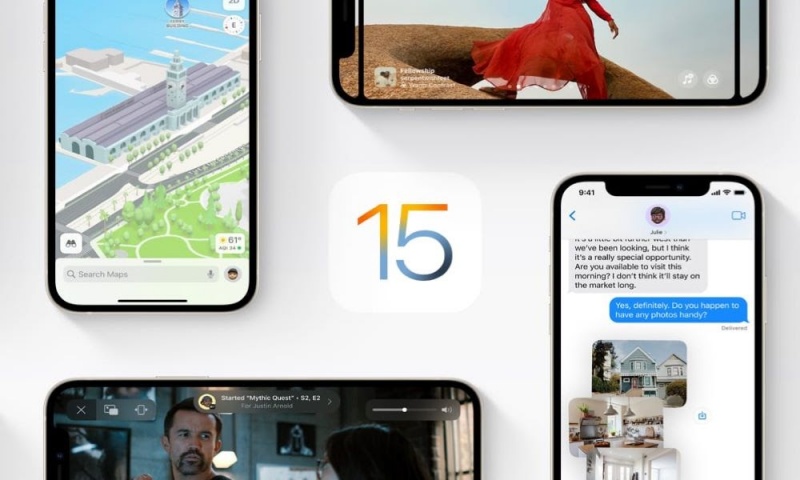
Apple sẽ làm những bản cập nhật cải thiện hiệu năng dành cho iPhone đời cũ
Tắt tính năng tự động tải xuống và cập nhật ứng dụng
Điện thoại của người dùng có thể bị chậm do các bản cập nhật và tải xuống ứng dụng tự động. Tốt nhất là người dùng nên cập nhật theo cách thủ công và tắt các cập nhật tự động. Tải xuống tự động cũng sẽ có ảnh hưởng đến tốc độ của iPhone vì nó cho phép các ứng dụng đã tải xuống trên các thiết bị khác của Apple tự động cài đặt trên iPhone của bạn.
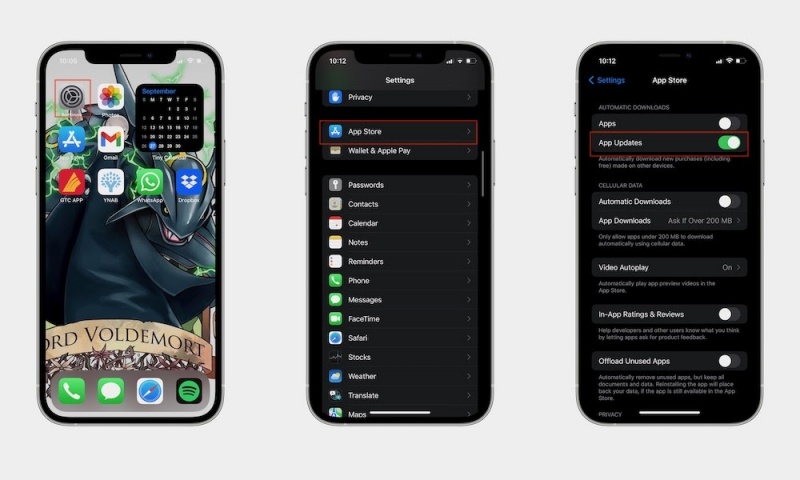
Tắt tự động tải và cài đặt ứng dụng sẽ có ảnh hưởng đến hiệu suất của máy
Để thay đổi điều này, người dùng cần thiết lập lại thông qua các bước sau:
Bước 1: Mở Cài đặt.
Bước 2: Vào App Store.
Bước 3: Tắt Ứng dụng, Cập nhật ứng dụng và Tải xuống tự động.
Sở hữu iPhone 13 giá hấp dẫn. Click ngay!
Khôi phục cài đặt gốc
Cuối cùng nếu đã thử qua các cách trên nhưng người dùng vẫn cảm thấy hiệu suất không có sự cải thiện thì nên thử qua Khôi phục cài đặt gốc. Đây không phải là cách được ưu tiên bởi lẽ nó sẽ đưa iPhone về lại mặc định ban đầu và xóa tất cả các dữ liệu trên smartphone của bạn. Lưu ý, trước khi thực hiện, để tránh mất mát dữ liệu, người dùng nhớ sao lưu trước khi thực hiện thiết lập lại.

Khôi phục cài đặt gốc là cách cuối cùng nếu thử các cách trên những không hiệu quả
Người dùng có thể dễ dàng sao lưu mọi thứ vào iCloud nhưng nếu không đủ dung lượng có thể kết nối với một thiết bị khác và sao lưu lại dữ liệu.
Cách đặt lại iPhone như sau:
Bước 1: Vào Cài đặt.
Bước 2: Vào Chung.
Bước 3: Nhấn vào Chuyển hay Đặt lại iPhone.
Luôn giữ trạng thái pin ở mức cao
Theo một nghiên cứu đã được chứng minh, việc giữ mức pin ở vào khoảng từ 40-80% sẽ giúp iPhone của bạn hoạt động một cách tối ưu nhất. Vì vậy, để iPhone của bạn chạy nhanh và mượt nhất, bạn hãy cố gắng giữ phần trăm pin ở trong khoảng này tránh để mức pin xuống thấp quá nhé.
Sử dụng các phần mềm dọn dẹp rác
Khi sử dụng iPhone, chắc chắn sẽ có một vài lần bạn cần download một vài ứng dụng nhưng sau này lại không cần đến chúng nữa, hoặc vô tình bấm nhầm khiến tin rác được lưu về máy bạn. Lâu dần, các tập tin không cần thiết đó chiếm phần nhiều dung lượng trong máy bạn, khiến iPhone gặp tình trạng giật, lag và chạy chậm, gây nhiều phiền phức cho người sử dụng.
Trong trường hợp này, việc sử dụng các phần mềm dọn dẹp rác cho iPhone sẽ là một giải pháp hữu hiệu để khắc phục. Một số phần mềm dọn dẹp miễn phí tốt mà không quá nặng trên App Store bạn có thể tham khảo đó là:
a) Smart Cleaner: Ứng dụng phù hợp với IOS 12 trở lên, dung lượng 182.3MB, nhận được đánh giá trung bình 4.5 sao.
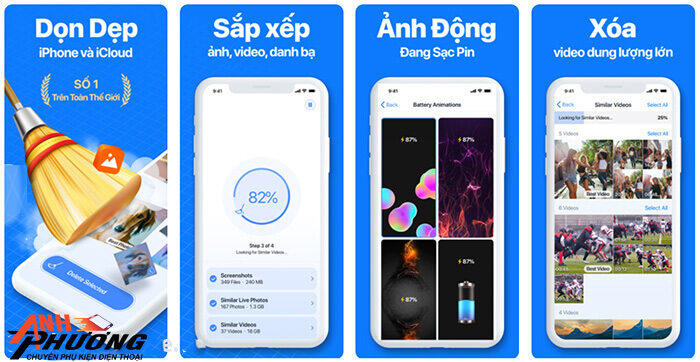
Ứng dụng Smart Cleaner
b) Boost Cleaner: Ứng dụng phù hợp với IOS 12 Trở lên, dung lượng 99.3MB, ngôn ngữ Tiếng Anh, lượt đánh giá trung bình 4.4 sao.
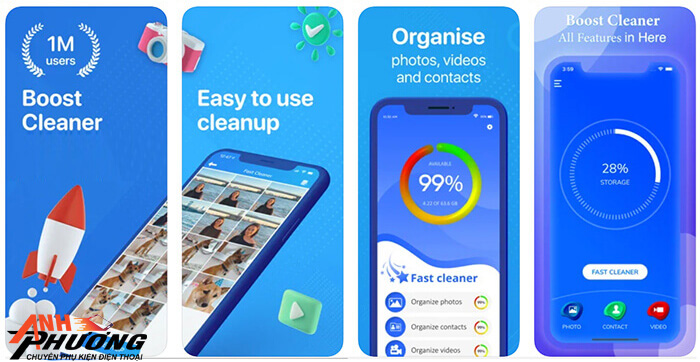
Ứng dụng Boost Cleaner
c) Phone Cleaner: Ứng dụng phù hợp với IOS 10 trở lên, có dung lượng 86.8MB, có ngôn ngữ Tiếng Việt và 13 ngôn ngữ khác, lượt đánh giá trung bình 4.6 sao.
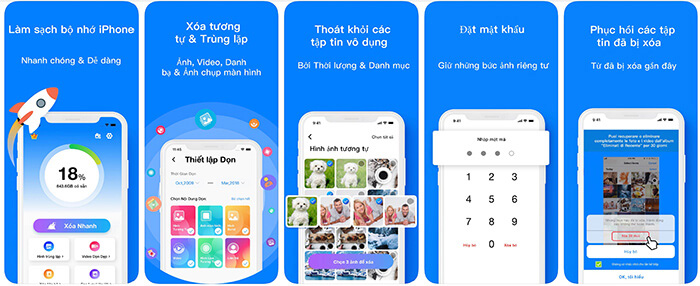
Ứng dụng Phone Cleaner
d) Dùng Battery Doctor: Ứng dụng có dung lượng 47.6MB, lượt đánh giá trung bình 5 sao và có rất nhiều các tiện ích tuyệt vời như: hạn chế các ứng dụng chạy ngầm, xóa tập tin rác, dự báo mức pin, điều chỉnh các thiết lập tự động, cung cấp cho người dùng các mẹo tiết kiệm pin, lưu lại lịch sử sạc điện thoại…
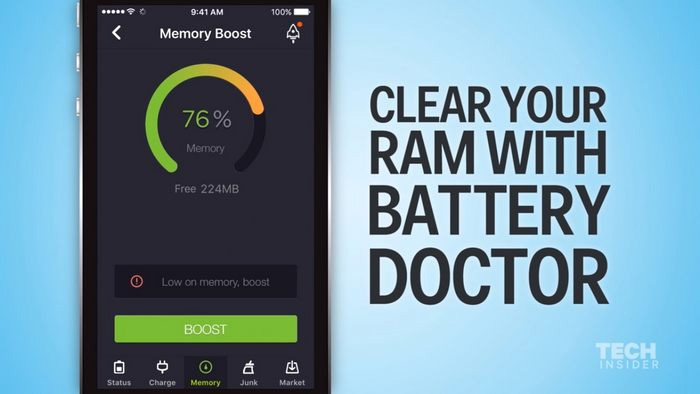
Ứng dụng Battery Doctor
Tắt hiệu ứng trong suốt
Hiệu ứng trong suốt thường được bắt gặp ở các thiết bị chạy hệ điều hành IOS. Khi kéo màn hình vào trung tâm thông báo hoặc trung tâm điều khiển, bạn sẽ thấy hình nền điện thoại của mình được làm mờ vô cùng tinh tế và đẹp mắt.
Tuy nhiên, hiệu ứng này cũng gây ngốn RAM, CPU cũng như dung lượng PIN của bạn. Để giúp iPhone chạy nhanh và mượt hơn, bạn có thể tắt hiệu ứng này đi, cách thực hiện như sau:
Bước 1: Vào Cài đặt, rồi chọn Cài đặt chung.
Bước 2: Chọn Trợ năng, tiếp đó chọn Tăng độ tương phản.
Bước 3: Bật giảm độ trong suốt để hoàn thành.
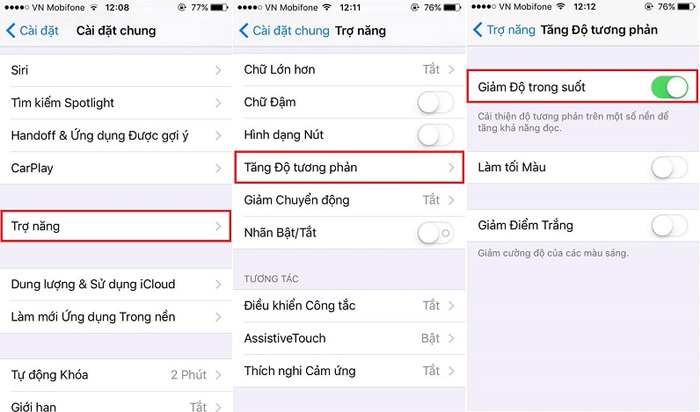
Cách tắt hiệu ứng trong suốt trên iPhone
Tắt các ứng dụng chạy ngầm
Trong quá trình sử dụng, iPhone luôn có những ứng dụng chạy ngầm nhất định để đảm bảo quá trình xử lý thông tin và thao tác của máy. Nhưng có một sự thât, nếu bạn tắt những ứng dụng chạy ngầm đi, iPhone của bạn vẫn có thể hoạt động bình thường, thậm chí, điều này có thể giúp thiết bị chạy nhanh hơn, mượt hơn và tiết kiệm pin hơn.
Vì vậy, để giúp iPhone của mình hạn chế tình trạng giật, lag, chạy chậm, bạn có thể tham khảo cách làm đơn giản sau:
Bước 1: Truy cập vào Cài đặt, chọn Cài đặt chung.
Bước 2: Bấm chọn Làm mới ứng dụng trong nền.
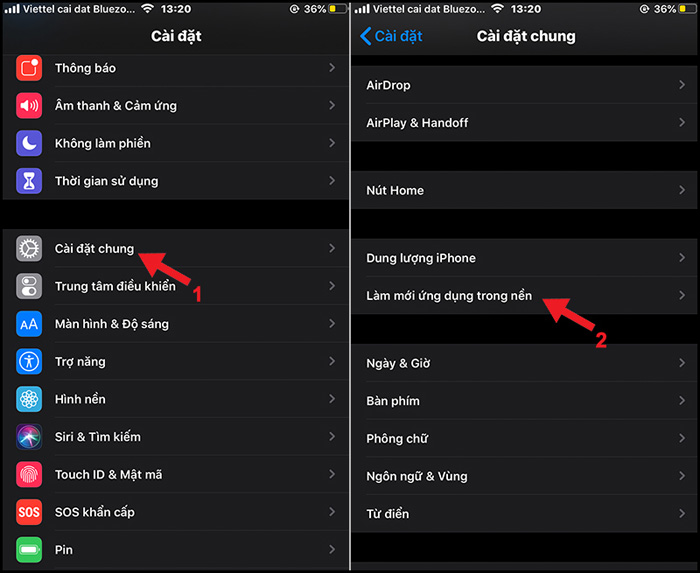
Bấm chọn Làm mới ứng dụng trong nền
Bước 3: Tiếp tục bấm vào Làm mới ứng dụng trong nền và chọn Tắt. Bạn cũng có thể tắt riêng từng ứng dụng bằng cách bấm vào dải ô bên phải biểu tượng của các ứng dụng.
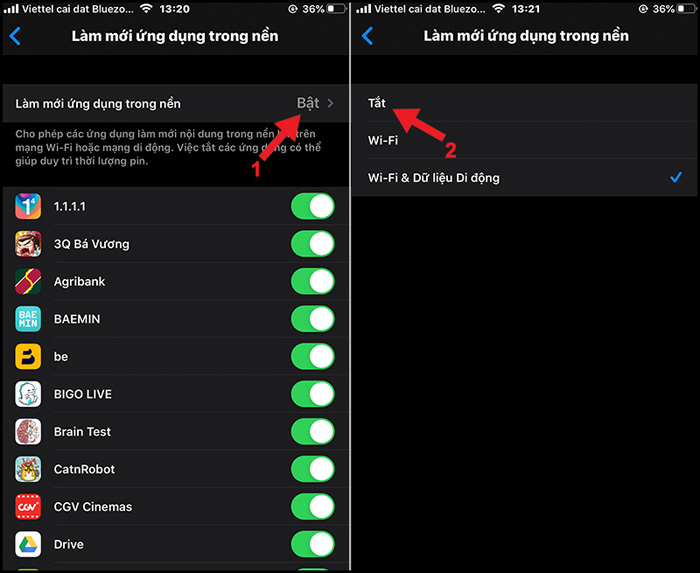
Tắt Làm mới ứng dụng trong nền
Tắt các hiệu ứng chuyển cảnh
Các hiệu ứng động trên iPhone cũng khiến cho điện thoại của bạn gặp tình trạng chạy chậm, giật, lag. Bạn có thể tắt hiệu ứng này để iPhone chạy mượt và nhanh hơn nhé.
Các bước thực hiện như sau:
Bước 1: Vào Cài đặt, chọn Cài đặt Chung.
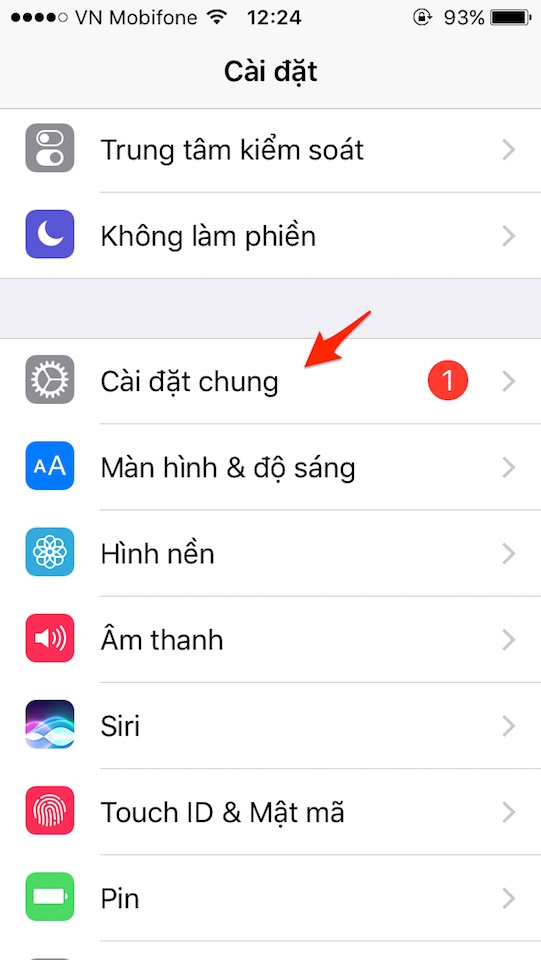
Chọn Cài đặt chung
Bước 2: Tiếp tục chọn vào Trợ năng rồi chọn Giảm chuyển động và chọn Bật.
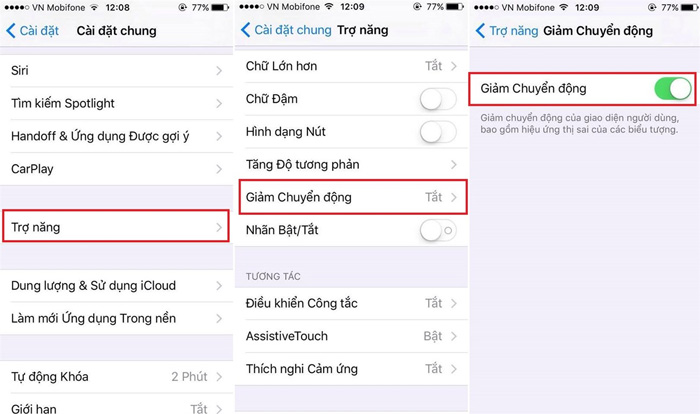
Bật giảm chuyển động
Xóa lịch sử duyệt Web
Khi lướt Web lâu ngày, iPhone của bạn sẽ lưu lại lịch sử duyệt Web và dữ liệu Cookie, điều này làm iPhone của bạn chạy không nhanh và mượt. Vì vậy, hãy thường xuyên xóa lịch sử duyệt Web đi để điện thoại của bạn có thể hoạt động một cách ổn định hơn. Cách thực hiện như sau:
Bước 1: Vào Cài đặt chung.
Bước 2: Tìm chọn biểu tượng của ứng dụng Safari.
Bước 3: Chọn mục Xóa lịch sử và dữ liệu trang Web.
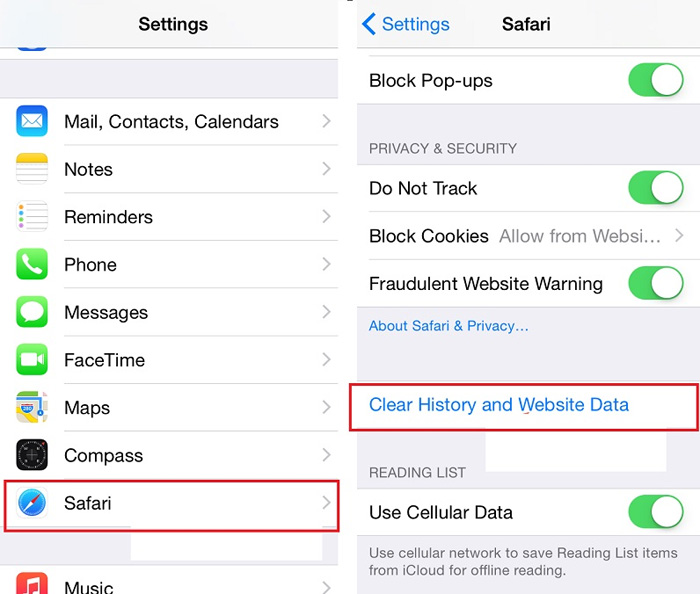
Xóa lịch sử và giữ liệu trang Web
Tắt và khởi động lại iPhone thường xuyên
Khi tắt và khởi động lại iPhone, thiết bị sẽ khắc phục được các lỗi nhỏ và ổn định hệ thống hơn, giúp iPhone của bạn chạy nhanh hơn, mượt hơn nhiều lần. Các cách khởi động lại iPhone như sau:
Khởi động lại iPhone bằng phím cứng
Cách 1: Nhấn và giữ trong vài giây nút nguồn cho đến khi dòng lệnh Trượt để tắt nguồn hiện ra.
Cách 2: Nhấn giữ đồng thời Nút tăng âm lượng + Nút giảm âm lượng + Nút nguồn cho đến khi biểu tượng Trượt để tắt nguồn hiện ra.
Sau khi tắt nguồn xong, bạn giữ Nút nguồn để bật lại thiết bị.
Khởi động lại máy bằng nút Home ảo
Ngoài sử dụng phím cứng, bạn cũng có thể sử dụng nút Home ảo để khởi động lại thiết bị. Cách thực hiện đơn giản như sau: Nhấn vào biểu tượng nút Home ảo trên màn hình iPhone > Chọn thiết bị > Chọn Thêm > Chọn Khởi động lại.
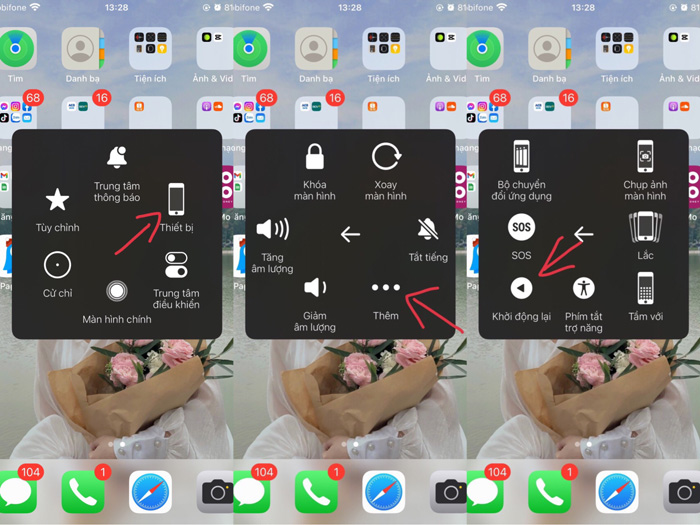
Khởi động lại thiết bị bằng nút Home ảo
Tạo backup định kỳ và khôi phục lại máy nếu gặp lỗi không sửa được
Tạo Backup là việc tạo các bản sao thông tin dữ liệu trên iPhone của bạn. Làm việc này thường xuyên sẽ đảm bảo cho thông tin của bạn không bị mất đi khi điện thoại gặp trục trặc, đồng thời giải phóng dung lượng cho thiết bị. Cách cách tạo sao lưu trên iPhone như sau:
Bước 1: Vào Cài đặt, chọn mục iCloud.
Bước 2: Chọn Back up now để tiến hành sao lưu dữ liệu.
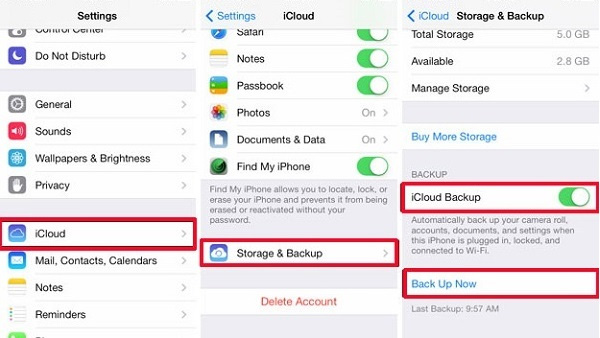
Cách sao lưu dữ liệu iPhone
Nếu iPhone của bạn gặp lỗi không sửa được, bạn có thể sao lưu dữ liệu trên máy rồi khôi phục lại cài đặt gốc. Tuy nhiên, cách làm này không hề đơn giản, đôi khi bạn phải cần đến sự trợ giúp của các người thợ lành nghề tại các Store Bảo hành. Nhưng nếu bạn vẫn muốn thực hiện nó tại nhà, bạn có thể tham khảo cách làm sau:
Bước 1: Truy cập vào Cài đặt, chọn Cài đặt chung.
Bước 2: Bạn kéo xuống dưới cùng, chọn Chuyển hoặc đặt lại iPhone.
Bước 3: Chọn vào Đặt lại, rồi chọn Đặt lại Tất cả cài đặt.
Bước 4: Bạn nhập mật khẩu iCloud mà hệ thống yêu cầu để khôi phục cài đặt gốc.
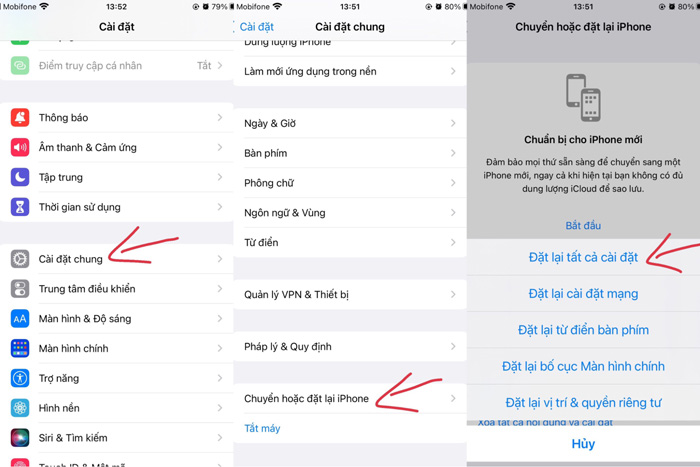
Khôi phục lại cài đặt gốc của iPhone
Thường xuyên để iPhone ở trạng thái nghỉ ngơi
Sử dụng các ứng dụng nặng trên iPhone thường xuyên cũng là một nguyên nhân dẫn đến hiện tượng iPhone bị giật, lag, chậm, kém mượt mà. Để hạn chế được tình trạng này, bạn hãy cố gắng chỉ sử dụng điện thoại lúc cần thiết, tắt các ứng dụng không sử dụng đi, iPhone của bạn sẽ chạy nhanh và mượt hơn thấy rõ luôn đó.

Để iPhone ở trạng thái nghỉ ngơi
Kiểm tra bảo hành
Kiểm tra bảo hành định kỳ giúp bạn có thể sớm phát hiện những lỗi bất thường trên iPhone và khắc phục chúng một cách nhanh chóng. Bạn có thể đem điện thoại của mình đến trung tâm bảo hành chính hãng của Apple hoặc các cơ sở bảo hành uy tín, được cấp phép như HnamMobile để nhận được sự chăm sóc tốt nhất cho thiết bị của bạn.

Thường xuyên kiểm tra bảo hành iPhone
Trên đây là Top 15 cách giúp iPhone của bạn chạy nhanh và mượt đến bất ngờ. Hy vọng qua bài viết này, bạn sẽ tìm được cho mình cách làm hiệu quả, phù hợp và có những phút giây trải nghiệm thiết bị tuyệt vời.
HnamMobile






